Einleitung
Diese Anleitung wurde von iFixit-Mitarbeiter:innen verfasst und ist keine offizielle Reparaturanleitung von Google. Hier erfährst du mehr über unsere Qualitätsstandards.
Hier wird der Austausch der Einschalt- und Lautstärketasten an einem Google Pixel 2 Smartphone gezeigt.
Die Anleitung zeigt den Austausch der äußeren Kunstofftasten sowie des Flachbandkabels im Inneren.
Werkzeuge
Ersatzteile
-
-
Wenn dein Displayglas zerbrochen ist, dann klebe es mit Klebeband ab. Dadurch werden die Glassplitter zusammengehalten und du vermeidest Verletzungen. Außerdem haftet der Saugheber besser an einer glatten Oberfläche.
-
Bringe den Saugheber so nahe wie möglich an der Kante nahe den Lautstärketasten an, vermeide aber den abgerundeten Bereich.
-
-
-
Ziehe den Saugheber gleichmäßig und fest hoch und setze ein Plektrum zwischen Frontscheibe und Rückgehäuse ein.
-
-
-
Setze das Plektrum nicht tiefer als 9 mm an der Unterkante des Smartphones ein. Wenn das Plektrum den gebogenen Bereich des OLED Panels berührt, kann dieses beschädigt werden.
-
In der oberen linken Ecke darfst du nur sehr knappe Schnitte führen, wenn du tiefer hineinkommst, kann die Frontkamera beschädigt werden.
-
-
-
Ziehe das Plektrum an der rechte Seite des Smartphones nach oben, um den Displayklebstoff aufzutrennen.
-
-
-
Ziehe nun das Plektrum um die rechte obere Ecke und weiter entlang der oberen Kante des Smartphones.
-
-
-
Ziehe das Plektrum um die linke obere Ecke und weiter an der linken Kante des Smartphones nach unten.
-
-
-
Ziehe nun das Plektrum weiter um die untere linke Ecke und weiter entlang der unteren Kante. Halte das Plektrum leicht schräg zum Display, um Schäden an den Ecken des OLEDs zu vermeiden.
-
-
-
Setze das Plektrum nun erneut an der oberen Kante ein und heble vorsichtig das Display hoch.
-
-
-
Lege das Display nun vorsichtig wie abgebildet auf das Rückgehäuse und achte darauf, dass das Displayflachbandkabel nicht geknickt oder abgerissen wird.
-
Entferne die zwei 4,0 mm T5 Torx-Schrauben, mit denen die Displaykabelhalterung befestigt ist.
-
-
-
Verwende die Spitze eines Spudgers, um den Displaykabelstecker nach oben zu klappen und aus seinem Anschluss auf der Hauptplatine zu ziehen.
-
-
-
Lege zwei Minuten lang einen erwärmten iOpener auf den Näherungssensor an der Oberkante des Mittelrahmens, so dass seine Klebeverbindung aufgeweicht wird.
-
-
-
Schiebe die Spudgerspitze unter das Kabel des Näherungssensors, fange damit an der Seite in der Nähe der Frontkamera an.
-
Hebe das Sensorkabel vorsichtig an der Kante an, bis der Sensor rechtwinklig zum Mittelrahmen steht.
-
-
-
Ziehe das kleine Stückchen Klebeband zurück, welches die Schraube unter dem Ohrhörer-Lautsprecher verdeckt. Wenn andere Schrauben auch beklebt sind, dann ziehe auch hier das Klebeband zurück.
-
Entferne folgende Schrauben, mit denen der Mittelrahmen befestigt ist:
-
Elf 3,7 mm Kreuzschlitzschrauben
-
Eine 4 mm Torx T5 Schraube
-
-
-
Setze ein Öffnungswerkzeug in die Einkerbung im Mittelrahmen in der Nähe der Halte-Taste ein.
-
Heble den Mittelrahmen so hoch, dass ein Spalt zwischen ihm und dem Gehäuse des Smartphones entsteht. Der Mittelrahmen kann noch nicht ganz ausgebaut werden.
-
-
-
Beginne an der Unterkante den Mittelrahmen hochzuheben.
-
Wenn der Mittelrahmen zum restlichen Smartphone einen Winkel von 45° erreicht hat, dann hebe ihn gerade nach oben weg.
-
Führe beim Hochheben des Mittelrahmens den Näherungssensor durch den kleinen Schlitz im Mittelrahmen.
-
-
-
Fülle etwas hochkonzentrierten Isopropylalkohol in eine Kunststoffpipette oder eine Spritze und träufle ein wenig davon in jede Ecke des Akkus. Lasse ihn eine Minuten lang einwirken, um den Kleber zu schwächen.
-
Alternativ kannst du auch einen erwärmten iOpener mindestens zwei Minuten lang auf die Rückseite des Smartphones über den Akku legen. Erwärme und lege den iOpener so oft wie nötig auf, bis sich der Kleber lösen lässt.
-
-
-
Halte das Kabel zur Tochterplatine aus dem Weg und setze ein Plektrum an der Unterkante des Akkus ein.
-
Drücke gleichmäßig und beständig, bis sich der Akku langsam aus dem Smartphone hebt.
-
Heble nur in der Mitte des Akkus, so vermeidest du Beschädigungen an den empfindlichen Flachbandkabeln unter jeder Seite des Akkus.
-
Wenn es schwer geht, dann gib noch etwas Alkohol unter den Akku und versuche es nochmals.
-
-
-
Entferne den Akku.
-
Entferne alle Kleberreste vom Handy und reinige diese Bereiche mit Isopropylalkohol und einem fusselfreien Tuch.
-
Befestige den neuen Akku mit vorgestanzten Klebestreifen oder doppelseitigem Klebeband. Um ihn richtig zu positionieren, befestige den neuen Klebestreifen erst im Handy, nicht direkt auf den Akku. Der Kleber sollte keinen Kontakt mit einem der Kabel unter dem Akku haben.
-
Drücke den neuen Akku für 20-30 Sekunden fest.
-
-
-
Trenne den Stecker der Ladeeinheit mit dem flachen Ende des Spudgers von der Hauptplatine ab.
-
-
-
Setze ein geeignetes Werkzeug (z.B. eine aufgebogene Büroklammer oder das SIM Auswurfwerkzeug) in das kleine Loch im SIM Einschub auf der linken Seite ein und drücke darauf, bis der SIM Einschub herausspringt.
-
Entferne den SIM Einschub.
-
-
-
Heble die Hauptplatine mit einem Plastiköffnungswerkzeug hoch.
-
Entferne die Hauptplatine.
-
-
-
Hebe das Flachbandkabel zu den Tasten mit der Spudgerspitze vorsichtig vom Smartphone weg.
-
-
-
Heble die Halteklammer der Einschalttaste mit dem flachen Ende des Spudgers hoch.
-
Wiederhole das für die Halteklammer der Lautstärketaste.
-
-
-
Fasse die metallene Halteklammer mit einer stumpfen Pinzette an und ziehe so die beiden Tasten heraus.
-
Entferne das Flachbandkabel zu den Tasten vom Smartphone.
-
Vergleiche dein Ersatzteil mit dem Originalteil. Du musst vielleicht fehlende Teile vom alten auf das neue Teil übertragen oder Schutzfolien vom Neuteil abziehen, bevor du es einbauen kannst.
Um dein Gerät wieder zusammenzusetzen, folge den Schritten in umgekehrter Reihenfolge.
Entsorge deinen Elektromüll sachgerecht.
Hat die Reparatur nicht ganz geklappt? In unserem Forum findest du Hilfe bei der Fehlersuche.
Ein Kommentar
If you buy this part here as new, it comes a little bigger than the original, so volume buttons won't fix or working well, I mean one of the buttons volume up or down will work and the other no. :-(
I think is better to buy the used part.















































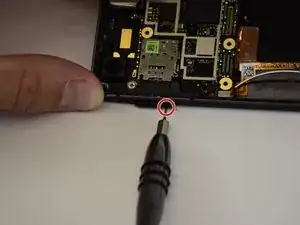







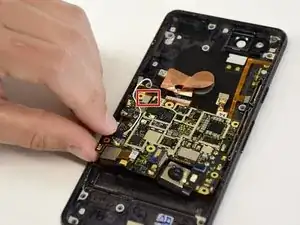













My screen is severly cracked. I would recommend clear packaging tape as it is wide enough to accomodate the suction cup. Thinner cellophane tape won’t seal properly.
John Tippitt -
Does the Google Pixel 2 have be powered off before removing the digitizer screen? Its not mentioned in this article...
Will the phone be damaged if the power is still on when disconnecting the broken screen?
Alex -
Replacing the battery in my Pixel 2 was successful because I read the comments. They are invaluable in this endeavor.
David Castro -
Suggest procedure revision:
Step 1: Read all steps and associated comments before proceeding.
Step 2: Ensure they supplied you with the right F$%^ING TOOLS in the kit before proceeding.
I'm F$%^ED because any store around me that might have this T4 Torx bit is already closed and my screen is already off. My kit came with a T2 Torx bit which is not used anywhere in this entire process.
Jens Davidsen -
I bought one of the kits and it had everything needed to change the battery except the alcohol, including spudgers, screwdriver, torx (2 sizes), tweezer, alcohol dispenser, glue strips and die-cut glue card that fit the phone case perfectly. I followed these instructions and read the comments. Applied alcohol and patience, took my time and got the job done without any damage to the phone. Thank you ifixit!
Jeffrey Price -